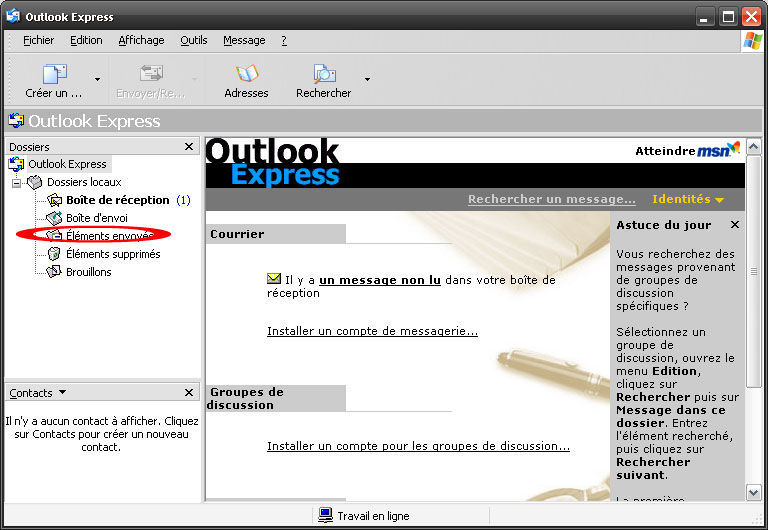Hop. Voici un premier message dans ce blog. J'y mettrai des informations pratiques pour vous. C'est plus simple que des mails parce que je peux facilement y insérer des images. Pour voir les images, les agrandir, il faut cliquer dessus.
Commençons; Windows Live Messenger est un logiciel de messagerie instantanée, il permet des discussions texte à travers le monde de manière assez simple.
- La première étape pour l'utilisation de ce logiciel, est de le télécharger :
sur cette page : http://www.01men.com/contenu/4483/01men_telecharger-logiciels-windows-Internet/33534-windows-live-messenger
cliquez sur télécharger, une fenêtre s'ouvrira, vous cliquerez sur "Enregistrer le fichier".
Le téléchargement prend quelques minutes, une fois terminé, cliquez sur exécuter

- Vous commencez l'installation, il vous sera demandé plusieurs choses, à la deuxième étape, pensez à décocher les trois cases :

Cochez ensuite Windows Live messenger et lancez l'installation.
Une fois l'installation terminée, le logiciel met sur votre bureau un icône ressemblant à cela : 
La deuxième étape, celle de l'installation, est terminée, il s'agit à présent pour vous de posséder un compte Windows Live Messenger !
Il se peut, étant donné votre version de Windows, que celui-ci requiert que vous installiez des mises à jour. Si vous rencontrez un problème, envoyez un mail !
- Pour cela, il faut vous rendre ici : lien
Cliquez ici :

Il s'agit à présent de choisir un nom de compte, un mot de passe etc.
Il faut les garder précieusement, remplissez donc ce formulaire avec attention et cliquez sur accepter

A la fin de cette étape, vous possédez un compte Windows Live !
- Il s'agit à présent de se connecter : en double cliquant sur cet icône
 , une fenêtre apparait :
, une fenêtre apparait :

Après un cours temps de chargement, la fenêtre change, vous êtes connecté.
Voici une image décrivant votre fenêtre

Ajoutez sur le bouton ajouter un contact, une fenêtre s'ouvre

Une fois le contact ajouté, il apparaît dans la liste. Pour converser avec lui, double cliquez sur son nom. Une fenêtre s'ouvre :


Voilà, vous êtes prêts à installer et à utiliser Windows Live Messenger. Je vous communiquerai les adresses par mail !
Ce premier post du blog est fini, peut être un peu a la va vite, si des détails manquent, contactez moi par e mail ou téléphone !